Power Automate Desktop 日時の和暦(年号)を取得する方法
Power Automate Desktopで日時の和暦(年号)を取得する方法を紹介します。
手順
Power Automate Desktopだけでは手間がかかるためExcelシートを活用します。
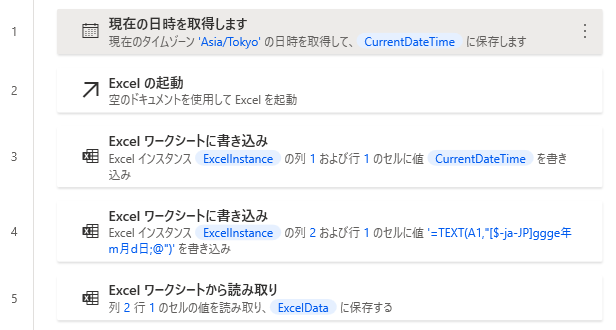
年号を取得したい日時を何らかの方法で用意します。
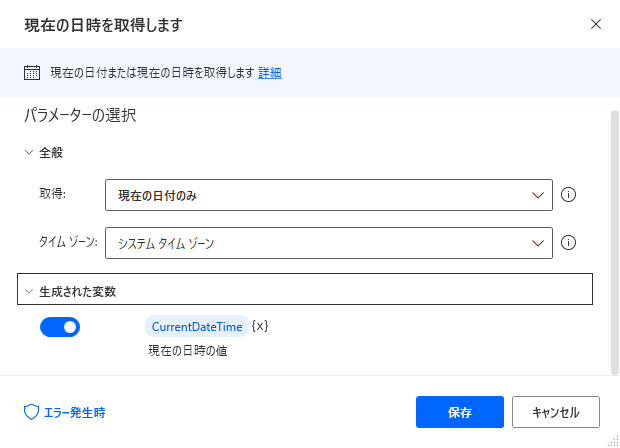
「Excelの起動」を設置して「空のドキュメントを使用」で空ブックを作ります。
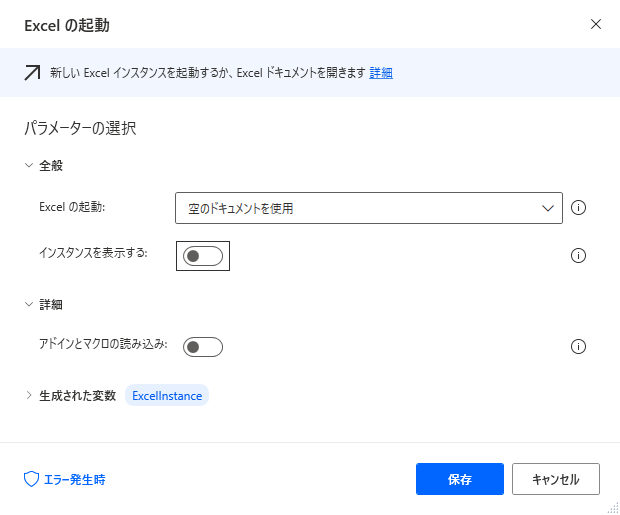
「Excel ワークシートに書き込み」を2つ設置して作成した空ブックの1行目を作ります。
| 項目 | 1つめの設定値 | 2つめの設定値 |
|---|---|---|
| 書き込む値 | 年号を取得した日付 | =TEXT(A1,"[$-ja-JP]ggge年m月d日;@") |
| 書き込みモード | 指定したセル上 | 指定したセル上 |
| 列 | 1 | 2 |
| 行 | 1 | 1 |
「Excel ワークシートから読み取り」を設置して次のように設定します。
| 項目 | 設定値 |
|---|---|
| 取得 | セル範囲の値 |
| 先頭列 | 2 |
| 先頭行 | 1 |
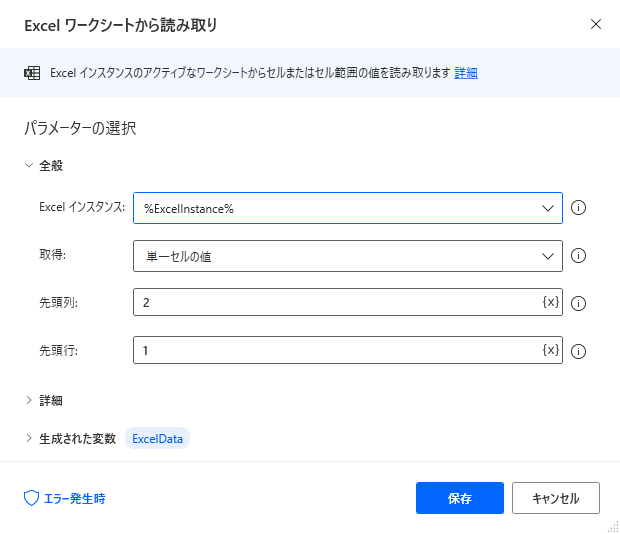
最後に「Excelを閉じる」でブックを閉じます。保存の必要は基本的にありません。
このフローを実行すると「Excel ワークシートから読み取り」の
生成された変数(初期設定では変数名ExcelData)の中に和暦が格納されます。
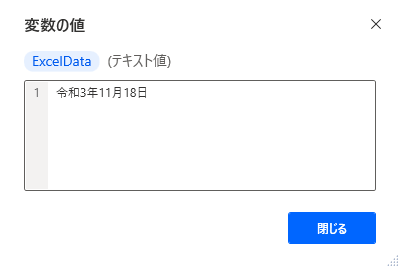
Power Automate Desktopを効率的に習得したい方へ
当サイトの情報を電子書籍用に読み易く整理したコンテンツを
買い切り950円またはKindle Unlimited (読み放題) で提供中です。

Word-A4サイズ:1,700ページの情報量で
(実際のページ数はデバイスで変わります)
基本的な使い方から各アクションの詳細な使い方、
頻出テクニック、実用例を紹介。(目次)
体系的に学びたい方は是非ご検討ください。
アップデートなどの更新事項があれば随時反映しています。(更新履歴)
なお購入後に最新版をダウンロードするには
Amazonへの問い合わせが必要です。